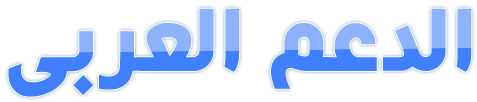السلام عليكم ورحمة الله وبركاته ,,
دون دفع مبالغ مالية
الاضافه مع شرح مبدأي ومبسط لها ونرجو من الجميع تجربتها وتطبيقها من جميع النواحي لأنها اضافه جديده على الفايرفوكس ولم نتعمق كثيرا فيها
سوف تخدمكم اكثر في كل الامور .. فالأهم من الجميع تجربتها
والمحاوله وان شاء الله
والمحاوله وان شاء الله
سوف يتم انزال التحديثات بشكل مستمر لها ..
الأن نأتي لفوائدها :
* تطوير المباني والحقول
* ارسال الموارد
* تدريب القوات
* ارسال القوات
*تطوير ورفع مستوى القوات
* ارسال القوات
*تطوير ورفع مستوى القوات
والكثير من الأمور والتي نتمنى ان تكتشفها بنفسك وهي سهله ان شاء الله
وسوف اقوم بشرح الأن مبادئها واهم الامور في كيفية التعامل مع الأضافه ..
المرحله الأولى ( الدخول على أضافة ترافيان بوت )
أولا : عليك بتنزيل الأضافه على متصفح الفايرفوكس من الرابط التالي :
قم بفك الاضافه من برنامج الضغط وسحب الاضافه الى برنامج الفايرفوكس بالماوس الى البرنامج
الذهاب الى الادوات بعد ذلك اختر خيار ترافيان بوت + أعدادات كما في الصورة التالية :</B>
سوف يظهر لك مربع كما في الصورة التالية : </B>
أكتب في المربع رقم ( 1 ) عنوان السيرفر مثلا http://s25.travian.ae واضغط على كلمة أضافه </B>
في الخيار رقم ( 2 ) سوف يظهر لك رابط السيرفر في المربع في الاعلى في خيار رقم (3 ) </B>
وبالأمكان أضافة أكثر من سيرفر لتطوير والمتابعه يعني طور وأصنع ماشأت وانت في عملك </B>
ومدرستك وهذه ميزة ترافيان بوت وكذلك يخفف من استهلال الذهب بشكل كبير جدا </B>
نرجع مره اخرى الى الأدوات ونختار ترافيان بوت ونختار أبدء كما في الصورة التاليه :</B>
وسوف يظهر لك ترافيان بوت الذي طال انتظار ة من الجميع
 وسوف يظهر لك في الأعلى </B>
وسوف يظهر لك في الأعلى </B>

كما في الصورة التالية </B>
السيرفر : </B>
وهو اللي تم اختيارة سابقا في بداية الموضوع واذا أضفت اكثر من سيرفر راح تختار السيرفرات التي أضفتها وكل سيرفر له تطويراته الخاصه به .</B>
القبيلة : </B>
اختر القبيله اللي تناسبك اذا كانت جرماني روماني أغريقي</B>
القرى :</B>
عدد قراك في اليوزر ممكن ثلاث اربع عشر على حسب العدد </B>
المرحله الثانية ( تطوير المباني والحقول )</B>
الصورة في الأعلى توضح لك المباني لديك في قريتك ومستوياتها واذا رغبت في تطوير المبنى </B>
الأول مثلا حقل القمح نضغط ( دبل كلك ) على الحقل او المبنى المطلوب واللي مايعرف دبل كلك يعني نضغط مرتين على خيار المبنى او الحقل
 سوف تظهر لنا هذه الصور التالية </B>
سوف تظهر لنا هذه الصور التالية </B>

يظهر لنا هذا المربع لتقوم انت بتعبأته بما تريد مباشرة ننتقل كما في الأسهم الموضحه فقط </B>
اختر المستوى الذي تريد تطويرة الحقل او المبني مثلا حقل القمح مستواه 10 وابي اطورة لــ 20 اضع في المربع رقم 20 </B>
الأولوية معناها مثلا انا اخترت 5 حقول او مباني للتطوير هذا الخيار بأمكانك وضع الترتيب اللي يناسب بالأرقام يعني تضع حقل القمح 1 والسكن 2 والثكنه 3 اذا خلص من تطوير حقل القمح يتجه مباشرة الى السكن بدل ان يكون الانتقال عشوائي ويخربط أمورك وترتيباتك </B>
وبعد الانتهاء من تعبئة الخيارات السابقه سوف يظهر الشريط بالأخضر بدل الاحمركما في الصورة في الأعلى اذا ظهر بالأخضر ان أمورك تمام التمام وماشي صح اذا ظهر بالأحمر في خطأ ما قمت به </B>
هذا بالنسبه لتطوير المباني </B>
المرحلة الثانية ( ارسال الموارد ) نرجو من الجميع التركيز </B>
خيار ارسال ارسال الموارد كما في الصورة السابقه </B>
بعد الضغط على خيار ارسال الموارد نضغط على كلمة ( insert ) من الكيبورد لكي يظهر لنا كما في الصورة التالية : </B>
نضغط على اللون الأحمر دبل كلك يعني مرتين بالماوس سوف يظهر لنا مربع الخيارات كما في الشكل التالي : </B>
يجب عليك تعبئة الأحداثيات بالشكل الصحيح حتى لا تذهب موارد لقرى اخرى
 </B>
</B>

ومايهمنا هو الخانات التي باللون الاحمر فقط اما الباقي فما عليك سوى حذف العلامه هذه من المربع ( - ) لكي يعمل معك ارسال الموارد نكرر يجب حذف العلامه ( - ) من كل المربعات </B>
المقصود بالفاصل الزمني هو الوقت يعني </B>
الفاصل الزمني للحد الأدني 2 دقايقتين وبعد دقيتين سوف يقوم بأرسال الموارد او صفر للأرسال على طول </B>
الفاصل الزمني للحد الأقصى تضع مثلا 60 دقيقه بعد انقضاء 60 دقيقه سوف يتوقف عن ارسال الموارد بناء على طلبك انت </B>
وتحدد عدد الموارد من قمح وطين ألخ على حسب عدد الموجودين لديك في السوق </B>
وبعد الانتهاء من تعبئة البيانات سوف يظهر لك الشريط الاخضر في الصفحه الرئيسيه للأضافه وهو دليل على نجاحك في العملية التي قمت بها كما في الصورة التالية : </B>
اذا طلع لون احمر تاكد عزيزي من التنبيهات التي تم وضعها لك سابقا والتدقيق فيها </B>
المرحله الثالثة ( تدريب القوات ) </B>
نذهب الى خيار تطوير القوات وبعد ذلك نضغط على كلمة ( insert ) الموجوده في الكيبورد</B>
لا يسأل احد يقول ماهي موجوده يتأكد من ذلك وهي موجوده
 </B>
</B>

سوف يظهر لنا كما في الصورة التالية : </B>
نضغط على اللون الاحمر دبل كلك يعني مرتين بالماوس وسوف يظهر لنا المربع التالي في البداية :</B>
الان يظهر أمامنا نوعية الجنود على حسب قبيلتي التي تم أختيارها في اللعبة وتم شرحها في بداية الموضوع </B>
والمربع المقابل تكتب عدد الجنود المطلوبة بعد ذلك تضغط على كلمة أضافه كما في الصورة التالية : </B>
نقطه مهمه جدا : وهي حذف علامة ( - ) من كل الخانات لكلي يعمل معك بالشكل الصحيح </B>
والخانات التي تم تضليلها باللون الأحمر تضع فيها الوفت يعني بداية التطوير ونهاية التطوير </B>
وبالنسبه لتحديد الموارد على راحتك وعلى اختيارك انت بأمكانك وضع كمية محدده من الموارد </B>
ونضغط موافق اذا طلع عندك اللون اخضر في الصفحة الرئيسيه للأضافه معنى ذلك شغلك تمام </B>
التمام .. كما في الصورة التالية :</B>
المرحله الرابعه (ارسال القوات)</B>
نذهب الى خيار أرسال القوات وبعد ذلك نضغط على كلمة ( insert ) الموجوده في الكيبورد </B>
سوف يظهر لنا كما في الصورة التالية :</B>
نضغط على اللون الأحمر دبل كلك سوف يظهر لنا المربع التالي :</B>
نختار انواع الجنود والعدد المطلوب في المربع المقابل لنوعية الجنود وبعد ذلك نقوم بتعبئة البيانات بالشكل السليم والاهم في ذلك الأحداثيات الصحيحه للقريه المستهدفه وهنا نوضح لكم صورة تبين المطلوب والأهم حذف العلامه ( - ) هذه في كل الخانات الباقيه لكي يعمل معك بالشكل السليم </B>
اذا طلع معك اللون الأخضر معنا أمورك كلها تمام التمام </B>
المرحله الخامسه ( تطوير ورفع مستوى القوات )</B>
نذهب الى خيار تطوير ورفع مستوى القوات وبعد ذلك نضغط على كلمة ( insert ) الموجوده في الكيبورد </B>
ونضغط دبل أكلك على اللون الأحمر راح يفتح معنا المربع التالي للتوضيح </B>
طبق ماهو مطلوب منك تماما كما في الصورة التاليه .. </B>
يعني تشوف كم مستوى الجندي مثلامقاتل أبو رمح مستواه عندي بالحداد 2 اكتب 2 ابي اطورة مثلا الى مستوى 10 لزم يكون مبنى الحداد عندي مستواه 10 مايكون مستواه 5 ويجيني واحد يقول ليه مايطور الى المستوى اللي ابيه تأكد من المبنى قبل التحديد وهذه الأمور تنطبق على مستودع الأسلحة ايضا فيجب علينا التدقيق في ذلك </B>
أرجو من الجميع تجربة الاضافه قبل السؤال فالتجربه مهمه جدا لكي تستفيد من الشرح